win10屏蔽360广告推送的方法 win10如何屏蔽360的广告推送
更新时间:2023-04-09 11:47:09作者:xiaoliu
360安全卫士是一款目前比较流行的电脑防护管理软件,一般情况下,win10专业版安装上360游览器后很多功能都是默认开启的,所以大家操作电脑总会收到各种广告推送,每次都要手动关闭很麻烦。那么win10屏蔽360广告推送的方法?方法有的本篇经验告诉大家屏蔽win10系统360广告推送。
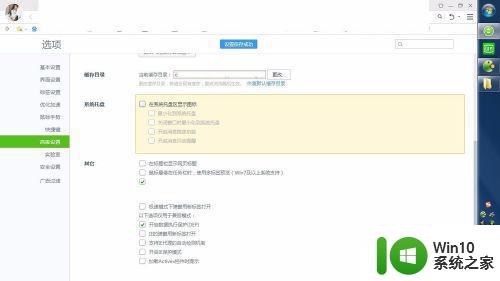
具体方法如下:
1、首先得打开游览器,不然就看不到推送广告栏了。
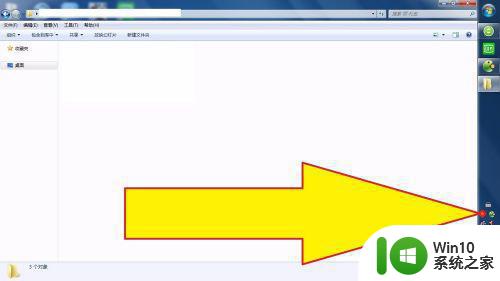
2、打开游览器后,在任务栏里就会有一个图标在闪烁,这时点击一下打开它。
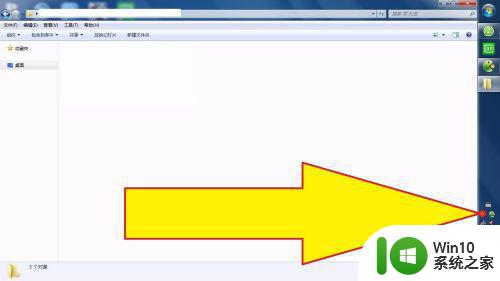
3、打开闪烁图标后,就能看见一个新界面了,再点击界面右上角的按钮开始【设置】。

4、另一种方法:打开游览器,再点击打开右上角的【三】字图标。
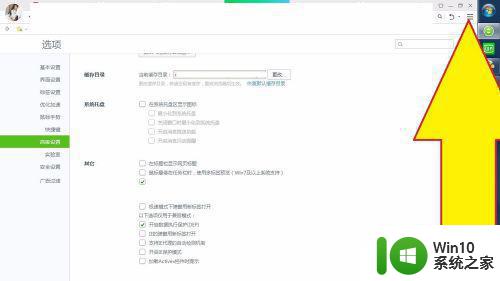
5、打开游览器菜单后,再选择【选项和设置】点击打开它。
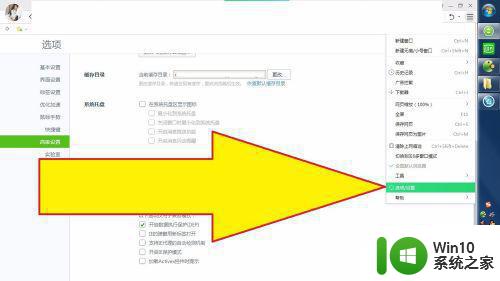
6、进入设置里时,再打开【高级设置】,找出系统托盘设置。
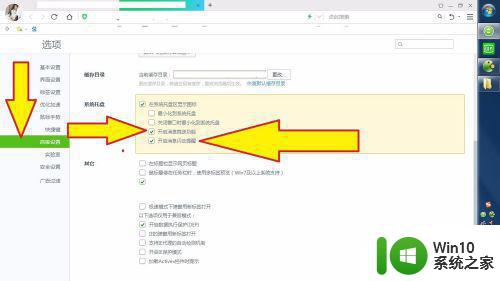
7、在这里可以设置取消【推送功能】和【闪动提醒】,点击前面的正方形框就可以了。
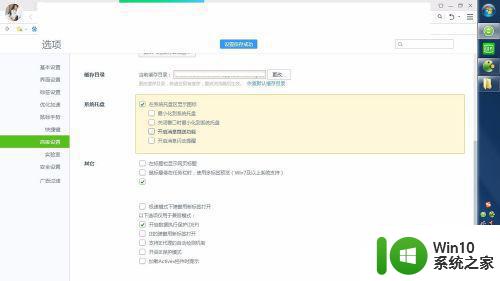
8、可以直接点击【在系统托盘区显示图标】前面的正方形关闭该功能,这样旗下的功能就全部关闭了。
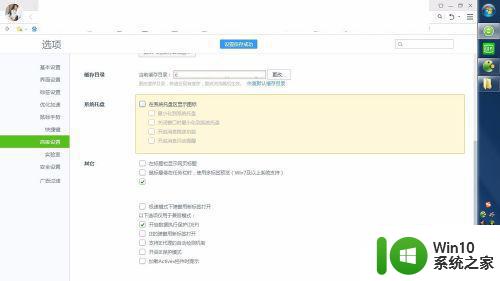
以上分享win10电脑屏蔽360广告推送的方法,希望此教程对大家有所帮助。
win10屏蔽360广告推送的方法 win10如何屏蔽360的广告推送相关教程
- win10如何屏蔽广告推送 如何关闭w10系统中的广告展示
- win10电脑屏蔽弹窗广告怎么设置 win10电脑如何屏蔽弹窗广告
- WPS弹出广告屏蔽方法win10 如何去掉win10上的WPS广告
- w10弹屏广告如何屏蔽 w10电脑禁止弹窗广告的方法
- w10系统怎么屏蔽广告弹窗 w10系统如何屏蔽网页广告
- 电脑win10如何屏蔽垃圾广告 win10电脑清理垃圾广告的方法
- win10怎么阻止电脑弹出来的广告 win10电脑如何屏蔽弹窗广告
- win10电脑如何屏蔽弹窗广告 win10电脑如何阻止弹窗广告
- win10怎么屏蔽弹出的广告 win10如何关闭弹窗广告
- win10电脑怎么屏蔽wps广告 win10如何去除wps广告
- win10浏览器页面广告怎么关闭 win10浏览器如何屏蔽页面广告
- win10电脑如何屏蔽弹窗广告 win10电脑怎样关闭弹窗广告
- 蜘蛛侠:暗影之网win10无法运行解决方法 蜘蛛侠暗影之网win10闪退解决方法
- win10玩只狼:影逝二度游戏卡顿什么原因 win10玩只狼:影逝二度游戏卡顿的处理方法 win10只狼影逝二度游戏卡顿解决方法
- 《极品飞车13:变速》win10无法启动解决方法 极品飞车13变速win10闪退解决方法
- win10桌面图标设置没有权限访问如何处理 Win10桌面图标权限访问被拒绝怎么办
win10系统教程推荐
- 1 蜘蛛侠:暗影之网win10无法运行解决方法 蜘蛛侠暗影之网win10闪退解决方法
- 2 win10桌面图标设置没有权限访问如何处理 Win10桌面图标权限访问被拒绝怎么办
- 3 win10关闭个人信息收集的最佳方法 如何在win10中关闭个人信息收集
- 4 英雄联盟win10无法初始化图像设备怎么办 英雄联盟win10启动黑屏怎么解决
- 5 win10需要来自system权限才能删除解决方法 Win10删除文件需要管理员权限解决方法
- 6 win10电脑查看激活密码的快捷方法 win10电脑激活密码查看方法
- 7 win10平板模式怎么切换电脑模式快捷键 win10平板模式如何切换至电脑模式
- 8 win10 usb无法识别鼠标无法操作如何修复 Win10 USB接口无法识别鼠标怎么办
- 9 笔记本电脑win10更新后开机黑屏很久才有画面如何修复 win10更新后笔记本电脑开机黑屏怎么办
- 10 电脑w10设备管理器里没有蓝牙怎么办 电脑w10蓝牙设备管理器找不到
win10系统推荐
- 1 番茄家园ghost win10 32位官方最新版下载v2023.12
- 2 萝卜家园ghost win10 32位安装稳定版下载v2023.12
- 3 电脑公司ghost win10 64位专业免激活版v2023.12
- 4 番茄家园ghost win10 32位旗舰破解版v2023.12
- 5 索尼笔记本ghost win10 64位原版正式版v2023.12
- 6 系统之家ghost win10 64位u盘家庭版v2023.12
- 7 电脑公司ghost win10 64位官方破解版v2023.12
- 8 系统之家windows10 64位原版安装版v2023.12
- 9 深度技术ghost win10 64位极速稳定版v2023.12
- 10 雨林木风ghost win10 64位专业旗舰版v2023.12